
این روزها بر روی هر یک از گوشی های هوشمند می توان پیام رسان های مختلفی را دید. باتوجه به شرایط کشورمان پیام رسان واتس اپ یکی از محبوب ترین این برنامه ها است که به صورت گسترده توسط همه ما در زندگی روزمره مان از آن استفاده می کنیم. پیام رسان واتس اپ به شما این امکان را می دهد بدون از دست دادن چت های خود شماره تلفن اکانت واتس اپ تان را به راحتی تغییر دهید. و ما در این مطلب به آموزش این کار می پردازیم. با ترنجی همراه باشید.
واتس اپ بستر پیام رسانی فوری اینترنتی یکی از برنامه هایی است که به طور گسترده توسط اکثر کاربران گوشی های هوشمند استفاده می شود. افراد زیادی از آن برای ارسال پیام و برقراری تماس صوتی و تصویری استفاده می کنند.
این ویژگی ها واتس اپ را به یک برنامه اصلی برای کاربران گوشی های هوشمند تبدیل کرده است. اما از آنجا که واتس اپ با شماره تلفن شما کار می کند، اگر بخواهید سیم کارت تان را تغییر دهید و شماره تلفن تان را تغییر دهید، ابتدا باید حساب واتس اپ خود را با شماره جدید به روز کنید.
ممکن است که بخواهید با تغییر سیم کارت و شماره تماس تون، قید اکانت واتس اپ و تمامی چت هایی که با خانواده، دوستان و آشنایان تان را بزنید. اما واتس اپ دارای ویژگی است که به راحتی می توانید بدون از دست دادن پیام ها، عکس ها و فیلم های تان شماره تلفن واتس اپ تان را تغییر دهید.
با این کار به راحتی می توانید از شماره تلفن قدیمی به شماره تلفن جدید کوچ کنید. این ویژگی همچنین این امکان را برای کاربران فراهم می کند تا به طور خودکار تمامی مخاطبان خود را که قبلا با آن ها چت کرده و پیامی رد و بدل کرده اند را از این تغییر شماره مطلع کنند.
معرفی امن ترین پیام رسان های بدون فیلتر جایگزین واتس اپ و سیگنال
در زیر راهنمای گام به گام برای تغییر شماره تلفن واتس اپ بدون از دست دادن چت ها و گفت و گوها را برای شما آورده ایم:
قبل از شروع روند تغییر شماره، سیم کارت همراه با شماره تلفن جدید را در گوشی خود وارد کنید و مطمئن شوید که می توانید پیامک یا تماس تلفنی دریافت کنید. همچنین لازم به ذکر است که شماره تلفن قدیمی شما هنوز باید در برنامه واتس اپ ثبت شود. این بدین معنی است که باید شماره واتس اپ تان را بلد باشید. (با ضربه زدن روی پروفایل خود از طریق منوی تنظیمات واتس اپ می توانید شماره تلفن ثبت شده را ببینید. صفحه ای با نام و شماره تلفن شما که در برنامه ثبت شده است ظاهر می شود.)
واتس اپ را باز کنید.
اگر از کاربران آیفون هستید ، به تنظیمات بروید. برای کاربران اندروید، با ضربه زدن روی منوی سه نقطه از گوشه بالا سمت راست صفحه، منوی تنظیمات قابل دسترسی است.
روی گزینه Account ضربه بزنید و سپس Change Number را بزنید.
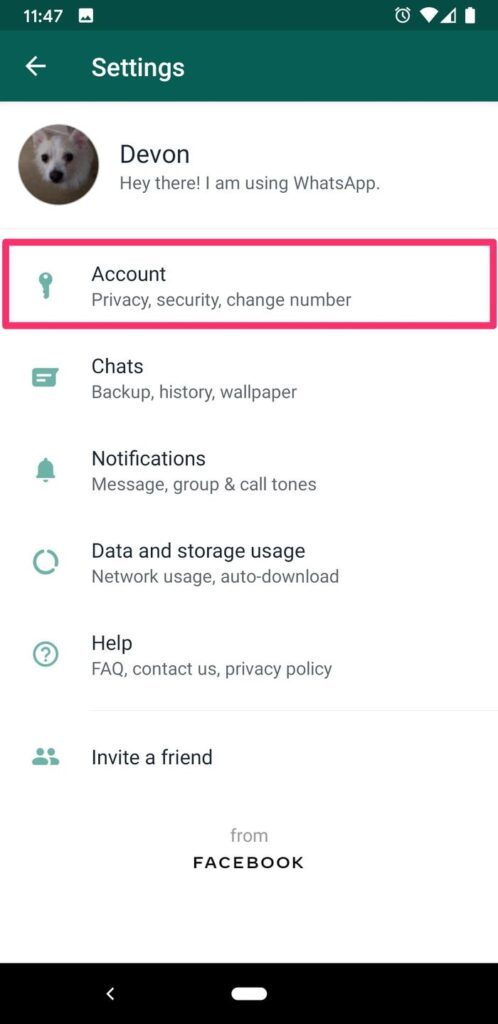
تغییر شماره تلفن واتس اپ
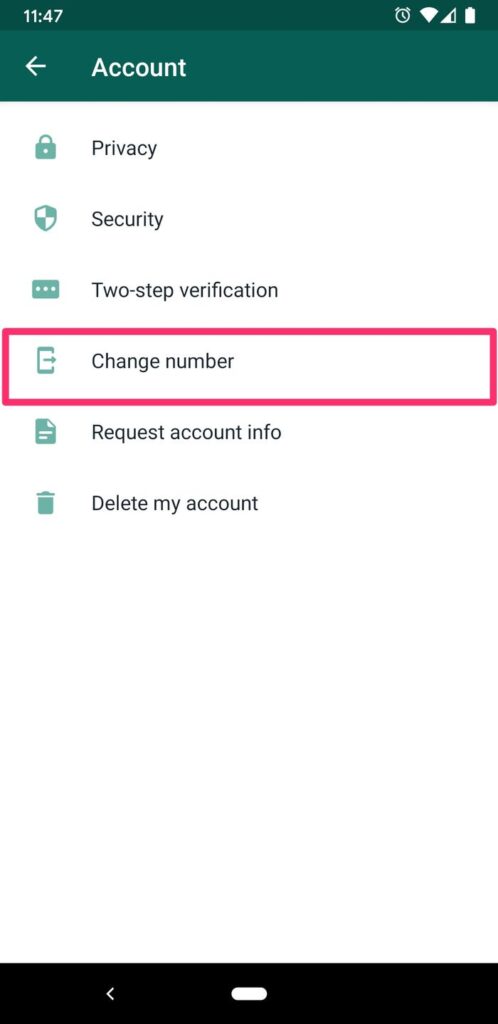
تغییر شماره تلفن واتس اپ
اکنون صفحه ای را مشاهده خواهید کرد که از شما می خواهد تأیید کنید آیا می توانید از طریق شماره جدید خود پیامک یا تماس تلفنی دریافت کنید. دکمه Next را فشار دهید.
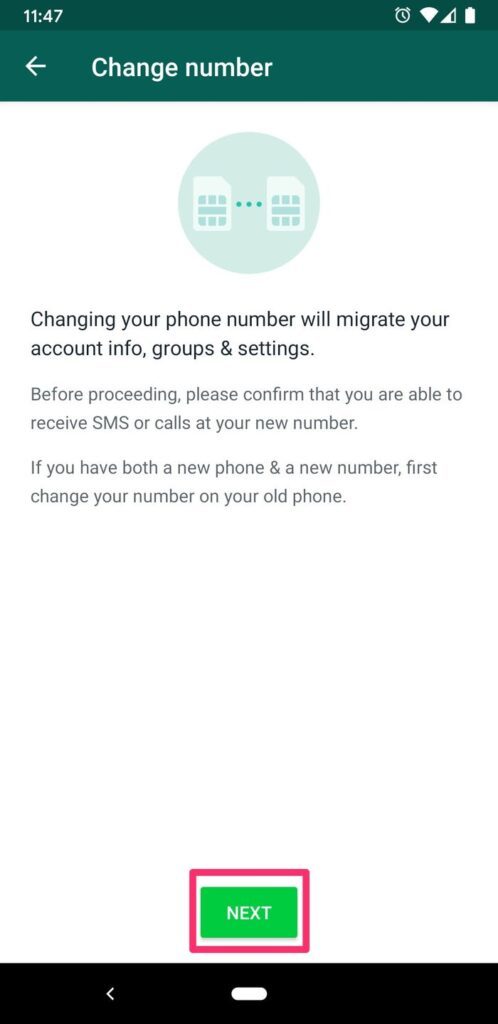
تغییر شماره تلفن واتس اپ
شماره های قدیمی و جدید خود را وارد کنید.
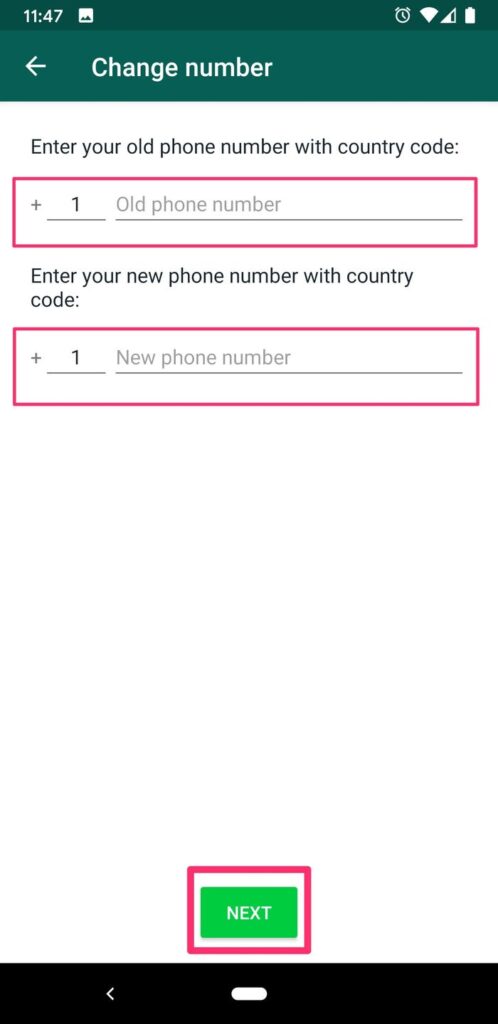
تغییر شماره تلفن واتس اپ
روی Next ضربه بزنید تا به مرحله آخر تغییر شماره واتس اپ خود بروید.
واتس اپ اکنون از شما می پرسد که آیا می خواهید مخاطبان شما از شماره جدید شما مطلع شوند یا خیر. شما می توانید از میان همه مخاطبین، مخاطبینی که با آن ها گپ دارم یا شماره های سفارشی – که به آنها در مورد تغییر اطلاع داده خواهد شد، یکی را انتخاب کنید.
با این حال، برنامه به طور خودکار گروه ها را در مورد تغییر شماره واتس اپ تان مطلع می کند.
اکنون، روی انجام شد ضربه بزنید. واتس اپ اکنون از شما می خواهد شماره تلفن جدید خود را ثبت کنید.
برای تکمیل مراحل ثبت نام، یک کد شش رقمی از طریق پیام کوتاه یا تماس تلفنی دریافت خواهید کرد.
پس از اتمام کار و تغییر شماره تلفن واتس اپ تان، مشاهده می کنید که تمامی چت ها و گفت و گوهایی که تا به حال در واتس اپ انجام داده اید، همچنان در دسترس خواهند بود و می توانید به آن ها دسترسی داشته باشید.
ممنون 🙂 آموزش مفیدی بود